EXCEL进行动态分析的方法下
- 格式:pdf
- 大小:115.88 KB
- 文档页数:2

Excel公式和函数典型案例-多种投资的动态分析模型投资者在进行多种投资时,往往需要对各种风险资产的期望收益率、标准差,以及它们之间的相关系数进行分析,以便了解对投资组合的影响。
此时,就可以建立一个多种风险资产投资组合的动态计算分析模型。
1.练习要点●使用控件●设置控件格式●使用MMULT函数●使用MINVERSE函数●创建图表●设置图表格式2.操作步骤:(1)分别合并B3至F3和B4至F4单元格区域,并输入标题文字和“已知数据”文字。
然后,在B5至F10单元格区域,创建“已知数据”数据表,并设置其格式,效果如图13-26所示。
图13-26 创建“已知数据”数据表提示设置第3行的【行高】为28.5;第4、5行的【行高】为18.75;第6至10行的【行高】为21。
(2)选择【开发工具】选项卡,单击【控件】组中的【插入】下拉按钮,选择【表单控件】栏中的“数值调节钮”选项,并在D6单元格中绘制该控件,如图13-27所示。
创建数据表图13-27 绘制控件注 意单击Office 按钮,并单击【Excel 选项】按钮,在弹出的对话框中,启用【在功能区显示“开发工具”选项卡】复选框。
(3)右击该控件,执行【设置控件格式】命令,在弹出的对话框中,选择【控制】选项卡,并设置【单元格链接】为$D$6,如图13-28所示。
图13-28 设置控件格式提 示 在【设置控件格式】对话框中,选择【大小】选项卡,设置控件的【高度】为“0.64厘米”;【宽度】为“2.28厘米”。
(4)使用相同的方法,在D 列和F列绘制其他的“数值调节钮”控件,并设置其单元格链接均为它们所在的单元格,如图13-29所示。
图13-29 绘制其他控件提 示 另外,用户也可以复制多个“数值调节钮”控件,并更改其单元格链接。
(5)选择C6单元格,在【编辑栏】中输入“=D6/1000”公式,并按Enter 键,即可建立资产P 的期望收益率与调节按钮的关系,如图13-30所示。

Excel数据表数据动态更新技巧在Excel中,数据表的动态更新对于数据分析和报告生成非常重要。
下面将介绍几种Excel数据表数据动态更新的技巧,以提高工作效率和数据准确性。
一、数据有效性工具数据有效性工具是Excel中的一个功能强大的工具,它可以限制用户输入的数据范围,从而减少错误数据的出现。
在数据表中应用数据有效性工具,可以确保数据的准确性和一致性。
下面是如何使用数据有效性工具的步骤:1. 选中你想要应用数据有效性的单元格或单元格范围。
2. 在Excel菜单栏中的“数据”选项卡上,点击“数据验证”按钮。
3. 在弹出的“数据验证”对话框中,选择适当的条件和设置,例如自定义数据范围、列表或整数等。
4. 确定设置后,点击“确定”按钮,数据有效性工具将应用到选定的单元格或单元格范围中。
二、条件格式条件格式是一种在Excel中根据特定的条件格式化数据的工具。
它可以根据不同的数值范围或数据类型自动更新单元格的颜色、字体、边框等,以便数据的可视化分析和监控。
下面是如何使用条件格式的步骤:1. 选中你要应用条件格式的单元格或单元格范围。
2. 在Excel菜单栏中的“开始”选项卡上,点击“条件格式”按钮。
3. 在下拉菜单中选择适当的条件格式选项,例如“数据条”、“颜色比例尺”或“图标集”等。
4. 根据你的具体需求和数据特点,设置相应的条件格式规则和数值范围。
5. 完成设置后,点击“确定”按钮,条件格式将自动应用到选定的单元格或单元格范围中。
三、数据透视表数据透视表是一种用于汇总和分析大量数据的工具。
它可以根据特定的字段和汇总方式动态更新数据的显示和分析结果。
使用数据透视表可以轻松生成汇总数据、交叉分析和数据图表等,以便更好地理解和展示数据。
下面是如何创建和使用数据透视表的步骤:1. 选中你要创建数据透视表的数据范围。
2. 在Excel菜单栏中的“插入”选项卡上,点击“数据透视表”按钮。
3. 在弹出的“创建数据透视表”对话框中,选择数据源范围和目标位置。

Excel函数窍门利用OFFSET和INDIRECT进行动态数据提取Excel函数窍门:利用OFFSET和INDIRECT进行动态数据提取Excel是一款功能强大的电子表格软件,广泛应用于数据分析、报表制作等领域。
本文将介绍一种利用OFFSET和INDIRECT函数的窍门,实现动态数据提取的方法。
一、OFFSET函数介绍及用法OFFSET函数是Excel中的一个常用函数,它可以根据指定的引用(参照点)和偏移值,在工作表中移动到一个新的引用(单元格),从而实现数据提取和计算的目的。
OFFSET函数的语法如下所示:=OFFSET(参照点, 行偏移量, 列偏移量, [高度], [宽度])其中:- 参照点是一个单元格,作为起始点。
- 行偏移量和列偏移量表示起始点向下移动或向右移动的行数和列数。
- 高度和宽度可选,用于指定从参照点开始,从返回的引用中选取多少行和多少列。
通过设置参照点、行偏移量和列偏移量,我们可以根据这些参数指定的区域提取需要的数据。
二、INDIRECT函数介绍及用法INDIRECT函数也是Excel中一个常用的函数,它可以将一个以文本形式表示的单元格引用,作为有效的引用进行计算。
INDIRECT函数的语法如下所示:=INDIRECT(引用)其中,引用是一个以文本形式表示的单元格引用,可以是直接输入的文本,也可以是储存在单元格中的引用。
通过结合OFFSET函数和INDIRECT函数的使用,我们可以实现动态数据提取和计算。
下面通过一个具体的示例来说明这个方法的实现过程。
假设我们有一个销售数据表格,其中包含了产品名称、销售数量和销售金额等信息。
现在我们需要根据输入的产品名称动态提取对应产品的销售数据。
首先,我们需要在工作表中设置一个单元格用于输入产品名称,假设该单元格为A1。
接下来,在需要提取销售数量的单元格中,输入以下公式:=OFFSET(A1, 0, 1)这个公式中的A1就是参照点,表示以A1为起始点进行偏移。
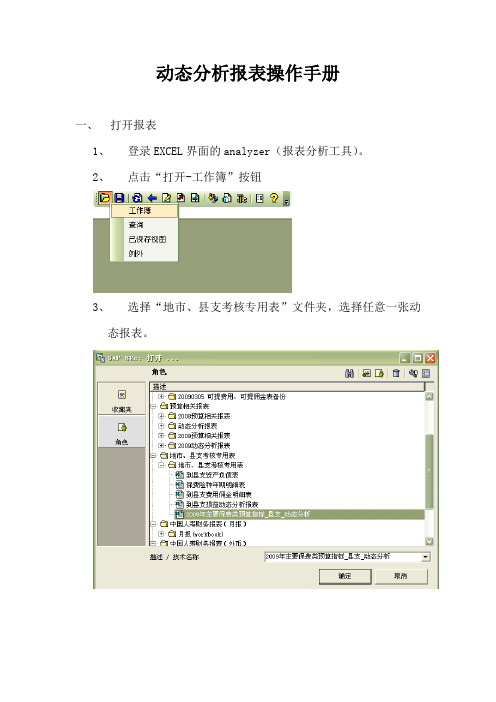
动态分析报表操作手册一、打开报表1、登录EXCEL界面的analyzer(报表分析工具)。
2、点击“打开-工作簿”按钮3、选择“地市、县支考核专用表”文件夹,选择任意一张动态报表。
4、输入相关变量注意:(1)记账期间如果输入02月的话,损益类的报表则表示取数是200901-200902月的累计数;如果是资产负债类的则表示取小于200902的所有期间的数值。
(2)“利润中心”和“县支”是可选条件,不是必选项。
5、报表展现二、条件筛选1、关键指标的筛选“关键指标”是“条件筛选区域”的最后一行指标,也即是用户在“数据展示区域”中要展示的指标数据。
右键点击“关键指标”单元格,选择“选择筛选器数值”在“关键指标的选择”窗口中,左侧是备选的关键指标,右侧是会显示在报表中的关键指标。
通过和来增加减少关键指标。
支持同时显示多个关键指标。
选择完毕后,点击确定。
“数据展示区域”的指标会相应发生变化。
(本图例中原来显示的指标只有一个,增加后变为了三个)2、分析维度的筛选针对上面选中的关键指标,还可以定义不同维度的选择条件,进一步进行扩展分析。
例:上述三个首年保费收入,想查看其中某几个县支公司的金额。
(1)指定对应条件的筛选器数值右键点击“条件选择区域”中的“县支公司”维度的单元格,选择“选择筛选器数值”选项。
在“县支公司的选择”窗口中,可以选择用户想查看的县支公司。
注意:可以通过此窗口左上角的“选择”下拉框来定义是选择单值还是选择范围值选择好筛选器数值之后,点击确定,“数据展示区域”的数据会发生对应变化(2)对选择好的数据进行下钻分析第(1)步操作完毕后,虽然数据展示区域已经是三个县支公司的合计金额了,但还没有展开到各个县支公司。
此时如果需要查看各个县支公司的明细金额,左键双击“条件选择区域”中的“县支公司”单元格。
“数据展示区域”会对数据进行下钻展示,显示出三个县支公司的明细金额。
注意:a.如果没有进行第(1)步来定义筛选器数值,直接左键双击“县支公司”这个条件,则是下钻展示所有的县支公司。

Excel 公式和函数 典型案例—债券价值动态分析模型一般情况下,债券的价值会随着多种因素的变动而发生改变。
因此,为了能够更加方便的计算和分析市场利率、期限、还本付息方式等因素变动对债券价值的影响,可以利用Excel 中的PV 函数以及插入控件等功能,来制作“债券价值动态计算分析模型”,并根据该模型创建图表,对其的变动趋势进行分析。
1.练习要点:● 定义名称 ● 插入控件 ● 设置控件格式 ● 使用公式 ● 使用PV 函数● 创建并设置图表格式 2.操作步骤:(1)合并B2至E2单元格区域,输入标题文字,并设置其字体格式。
然后,单击【边框】下拉按钮,选择【线型】级联菜单中的一种较粗线型,为B2至E2单元格区域绘制下边框线,如图10-34所示。
图10-34 输入标题并添加下边框提 示 选择标题文字,设置其【字体】为“微软雅黑”;【字号】为18。
(2)分别在B4至E4单元格中,输入相应的字段名称,并设置其【填充颜色】为“橙色”。
然后,在B5至B9单元格区域中,分别输入项目名称,如图10-35所示。
选择效果显示图10-35 输入字段名和项目名称提示 为B4至E9单元格区域添加边框效果,并调整其【行高】为19.5。
(3)选择【开发工具】选项卡,单击【控件】组中的【插入】下拉按钮,选择【表单控件】栏中的“数值调节钮”选项,并在D5单元格中绘制该控件,如图10-36所示。
图10-36 插入控件(4)右击该控件,执行【设置控件格式】命令,在弹出的对话框中,设置该控件的【高度】为“0.53厘米”;【宽度】为“2.38厘米”。
然后,选择【控制】选项卡,设置【单元格链接】为$E$5,如图10-37所示。
图10-37 设置控件格式提 示 在【控制】选项卡中,【步长】是指每单击一次控件按钮,与其对应的单元格值的增减变化。
(5)使用相同的方法,在D6、D7、D8和D9单元格中,绘制“数值调节钮”控件,并分别设置其【单元格引用】为$E$6、$E$7、$E$8和$E$9,如图10-38所示。

Excel动态数据分析技巧在当今数字化的时代,数据的处理和分析对于企业和个人来说都变得至关重要。
Excel 作为一款广泛使用的电子表格软件,拥有强大的功能,能够帮助我们有效地进行数据处理和分析。
其中,动态数据分析技巧更是能让我们在面对大量数据时,更加高效、灵活地获取有价值的信息。
一、什么是动态数据分析动态数据分析,简单来说,就是能够根据用户的操作或数据的变化,实时更新分析结果的一种数据处理方式。
与传统的静态数据分析相比,它具有更高的灵活性和交互性,能够让用户更加直观地理解数据之间的关系和趋势。
例如,当我们更改数据源中的数据时,相关的图表、数据透视表等能够自动更新,无需手动重新操作;或者当我们通过筛选、排序等功能对数据进行处理时,分析结果能够即时反映这些变化。
二、动态数据分析的优势1、提高工作效率无需重复进行繁琐的数据分析操作,节省时间和精力。
2、增强决策支持能够及时反映数据的最新变化,为决策提供更准确、实时的依据。
3、更好的可视化效果动态图表能够更生动地展示数据的变化趋势,帮助用户快速发现问题和机会。
4、提高数据的准确性减少手动操作可能带来的错误,确保分析结果的可靠性。
三、常用的 Excel 动态数据分析技巧1、数据透视表数据透视表是Excel 中进行数据分析的强大工具。
它可以快速汇总、分析大量数据,并能够根据用户的需求轻松地进行筛选、排序、分组等操作。
当数据源发生变化时,只需右键点击数据透视表,选择“刷新”,即可更新分析结果。
例如,我们有一份销售数据,包含产品名称、销售区域、销售额等信息。
通过创建数据透视表,可以快速计算不同产品在各个销售区域的销售总额、平均值等,并能直观地比较不同产品和区域的销售情况。
2、函数与公式Excel 提供了丰富的函数和公式,如VLOOKUP、INDEX+MATCH、SUMIFS 等,这些函数可以根据特定的条件从数据中提取、计算所需的值。
通过将函数与数据源结合,并使用引用和相对引用等技巧,可以实现数据的动态计算。
利用Excel的数据表和数据进行数据的动态交互分析数据是现代社会中最重要的资源之一,大量的数据通过各种渠道被收集和存储。
然而,仅仅拥有数据是不够的,我们还需要能够对数据进行分析和解读。
Excel作为一款强大的电子表格软件,提供了丰富的数据处理和分析功能,可以帮助我们进行数据的动态交互分析。
一、数据表的创建与管理在Excel中,我们可以使用各种工具和函数来创建和管理数据表。
首先,我们需要将收集到的数据输入到Excel的工作表中。
在输入数据时,可以使用不同的列来表示不同的数据项,每一行代表一个具体的数据实例。
同时,我们可以使用Excel提供的数据验证功能,对输入的数据进行验证,确保数据的准确性和完整性。
二、数据的动态交互Excel的强大之处在于它可以对数据进行动态交互,这意味着我们可以根据需要对数据进行筛选、排序和过滤,以获得我们想要的结果。
下面将介绍一些常用的数据动态交互功能。
1. 数据的筛选数据筛选是一种根据条件对数据进行筛选和展示的功能。
在Excel 中,我们可以使用“自动筛选”功能来进行数据的筛选。
首先,选中数据表中的任意一个单元格,然后点击“数据”选项卡中的“筛选”按钮,再点击“自动筛选”。
接下来,在每一列的标题行上会出现一个下拉箭头,点击下拉箭头,就可以选择需要筛选的条件。
通过灵活的条件设定,我们可以快速地找到符合要求的数据。
2. 数据的排序数据排序是将数据按照一定的规则重新排列的功能。
在Excel中,我们可以使用“排序”功能对数据进行排序。
首先,选中需要排序的数据区域,然后点击“数据”选项卡中的“排序”按钮。
在弹出的对话框中,可以选择排序的列和排序规则。
通过排序功能,我们可以按照指定的列对数据进行升序或降序排列,以便更好地分析和理解数据。
3. 数据的过滤数据过滤是一种根据条件过滤数据的功能。
在Excel中,我们可以使用“高级筛选”功能来进行数据的过滤。
首先,选中需要过滤的数据区域,然后点击“数据”选项卡中的“高级”。
如何在Excel中创建一个动态动态动态动态动态动态数据表Excel是一款功能强大的电子表格软件,可以用来处理和管理各种数据。
在Excel中,我们可以创建一个动态数据表,以便根据数据的变化实时更新表格内容。
本文将介绍如何在Excel中创建一个动态数据表。
首先,我们需要准备一些数据。
可以是实际的数据,也可以是虚拟的。
假设我们要创建一个销售数据统计表,包含产品名称、销售数量和销售金额等信息。
接下来,我们打开Excel软件,并新建一个工作表。
在第一行输入表头,即“产品名称”、“销售数量”和“销售金额”。
然后,在第二行开始,分别输入各个产品的名称、销售数量和销售金额。
可以根据实际情况输入对应的数据。
接着,我们要创建一个动态数据表。
选中表格范围,包括表头和数据。
点击“数据”选项卡中的“数据工具”按钮,在弹出的菜单中选择“表格”。
在弹出的对话框中,我们需要指定表格的数据范围,勾选“我的表格具有标题”选项,并点击“确定”。
此时,Excel会将选中的数据范围转化为一个表格。
现在,我们已经成功创建了一个静态的数据表。
接下来,我们要将其转换为一个动态的数据表。
选中表格范围,点击“数据”选项卡中的“透视表”按钮,在弹出的菜单中选择“新建透视表”。
在弹出的对话框中,我们可以自定义透视表的布局。
将“产品名称”拖拽到“行标签”区域,将“销售数量”和“销售金额”分别拖拽到“值”区域。
同时,我们可以根据需要对透视表进行进一步设置。
比如,可以对销售数量和销售金额进行求和、计数、平均值等操作。
点击透视表上方的“字段列表”按钮,即可进行相关设置。
通过以上步骤,我们已经成功创建了一个动态的数据表。
当我们修改原始数据时,透视表会自动更新,以显示最新的数据。
除了透视表,我们还可以使用其他功能来创建动态数据表。
比如,可以使用数据透视图、数据验证、公式或宏等特性。
总的来说,创建一个动态数据表可以帮助我们方便地跟踪和分析数据的变化。
无论是进行销售统计、财务报表还是项目管理,Excel的动态数据表功能都能提供便捷的数据处理和分析工具。
Excel中的数据表实现数据的动态分析和汇总Excel作为一种常用的办公软件,提供了强大的数据分析和汇总功能。
在Excel中,我们可以通过数据表的形式对数据进行动态分析和汇总。
本文将介绍如何利用Excel中的数据表功能来实现数据的动态分析和汇总。
一、创建数据表1. 打开Excel,并输入待分析和汇总的数据。
假设我们有一个销售数据表,包含销售日期、产品名称、销售数量和销售金额等字段。
2. 选中数据范围,包括表头和数据区域,点击"插入"选项卡中的"表格"按钮,选择"数据表"。
3. 在弹出的对话框中,确认数据区域的正确性,并勾选"我的表格具有标题",点击"确定"。
数据表将自动创建,并使用表头作为字段名。
二、数据的动态分析1. 利用数据透视表进行数据的动态分析。
选中数据表中的任意一个单元格,点击"插入"选项卡中的"数据透视表"按钮。
2. 在弹出的对话框中,确认数据源为数据表的范围,选择"新的工作表"作为数据透视表的位置。
3. 在数据透视表字段列表中,拖拽要进行分析的字段到"行标签"、"列标签"或"值"区域,Excel会自动根据字段进行数据聚合和汇总。
4. 可以使用数据透视表工具栏上的操作按钮,对数据透视表进行进一步的整理和调整,如添加筛选器、调整汇总方式等。
三、数据的汇总1. 利用数据表的自动汇总功能进行数据的汇总。
在数据表下方留出空行,Excel会自动在该行显示各个字段的汇总数据。
2. 对于数字类型的字段,可以在该字段列的汇总行中选择不同的汇总方式,如求和、平均值、最大值等。
3. 可以使用数据表工具栏上的操作按钮,对数据表进行进一步的调整和定制,如筛选数据、条件格式化等。
四、数据的筛选和排序1. 利用数据表的筛选功能进行数据的筛选。
使用Excel进行数据表的动态更新与自动计算在处理大量数据时,Excel是一个非常强大且实用的工具。
通过它,我们可以创建数据表格,进行数据的动态更新和自动计算。
本文将介绍如何使用Excel来实现这些功能。
一、数据表的动态更新在Excel中,我们可以使用多种方式实现数据表的动态更新。
以下是一些常见的方法:1. 使用数据透视表(PivotTable):数据透视表是一个非常方便的功能,它可以按照我们的需求对数据表进行筛选、汇总和重新排列。
通过拖拽字段到不同的区域,我们可以轻松地切换数据的显示方式,并使其自动更新。
2. 利用Excel函数:Excel提供了许多内置函数,可以帮助我们对数据进行计算、筛选和排序。
例如,使用VLOOKUP函数可以根据指定条件在数据表中查找对应的值,并实时更新结果。
3. 利用动态数据范围(Dynamic Data Range):通过设置动态数据范围,我们可以确保数据表能够根据新添加的数据而自动更新。
在使用数据函数或者创建图表时,我们可以选择动态数据范围,这样数据表将会自动包含新的数据。
二、数据表的自动计算Excel可以帮助我们轻松地进行各种类型的计算,包括基本的四则运算、统计分析和复杂的公式计算。
以下是一些常用的自动计算方法:1. 使用公式:Excel中的公式是实现自动计算的基础。
通过在单元格中输入公式,我们可以实时计算相关的数值。
例如,我们可以使用SUM函数对一列或一行的数值进行求和,使用AVERAGE函数计算平均值,使用MAX和MIN函数找出最大值和最小值。
2. 利用数据分析工具:Excel提供了许多数据分析工具,可以帮助我们进行统计分析、趋势预测和回归分析。
通过使用这些工具,我们可以轻松地进行复杂的数据处理和计算。
3. 创建自定义函数:如果内置函数无法满足我们的需求,我们还可以使用VBA(Visual Basic for Applications)编程语言创建自定义函数。
EXCEL 进行动态分析的方法(下)
●胡大新
(二)用EXCEL 进行经济现象的季节变动分析许多社会经济现象,由于受各方面因素的影响,在一个年度内随着季节的更换而引起比较有规律的变动。
比如商业经营活动中冷饮、羽绒服、空调器的销售量,农业生产中蔬菜、瓜果的销售量等都会受到生产条件和季节变化的影响,在不同季节出现比较有规律的变动。
对这些季节变动加以预测和分析,认识其变化规律和影响程度,对于我们掌握生产经营活动中的主动权,合理安排生产经营是十分必要的。
我们主要介绍统计学中测定季节变动最常用的
方法:按月平均法。
按月平均法就是根据多年(至少三年以上)的各月资料计算每月的平均指数,然后与多年总的月平均指标相比,得到各月季节比率,再用季节比率进行分析比较。
由于进行季节变动分析的
步骤比较复杂,所以涉及EXCEL 的操作步骤也比
较多,正因为此,我们也更能体会到EXCEL 计算功
能的强大和使用它给我们的统计运算带来的便利。
同时,通过比较复杂的操作,我们也可以进一步学习和复习EXCEL 的操作方法和技巧。
下面对某商厦空调器销售量的季节变动进行测定和分析。
在表中,季节比率就是三年各月平均数与总的月平均数相比求得,如:1月季节比率=三年1月份平均销售额
三年总的月平均销售量=
26167
11915
=221322月份季节比率=31133
11915
=26122
下面我们介绍用EXCEL 进行季节变动分析的方法。
表2-1 某商厦1981-1983年空调器销售额资料单位:万元
A
B C D E F G H I J K
L
M
N
O
1年份
1月2月3月4月5月6月7月8月9月10月11月12月全年月平均
2198117215072180322340176632018151294107183319822531778320134037718072221917144412013341983
38
42
80
96
222
378
421
172
57
22
21
1515641301335月平均2616731133691008316720110034616737913317610064100211331913161434
119150
6
季节比率%
2213226122571747010116812029011031714314712853156171851612
13
用EXCEL 进行计算的操作步骤和方法:
11进入EXCEL ,并定义一个6行15列的表格。
21单击“边框线”,选“田”。
31单击“工具”——“选项”——将“窗口选
项”中网格线去掉,这样,屏幕就出现一个如表2-1的6×15的二维表格。
行用数字1-6表示,列用
数字A -O 表示。
41在A 1处输入年份,B 1-M 1处输入1-12月月名,N 1处输入“全年”,01处输入“月平均”。
51在A 2-A 4单元格输入各年年份,A 5输入
“月平均”,A 6输入“季节比率%”。
再分别将1981年至1983年各月销售额输入相应位置。
61将光标移至N 2,输入“=”号,此时光标进
入公式栏,输入“B 2+C 2+D 2+E 2+F 2+G 2+H 2
+I 2+J 2+K 2+L 2+M 2”,回车,此时N 2单元格得到1981年1-12月空调器销售总额:1294(万元)。
71将光标移至N 2的右下角,出现“+”号,按
住光标左键不放,将光标拖至N 4,此时得到1982年和1983年1-12月空调器销售总额;1982年为1444(万元),1983年为1564(万元)。
81将光标移至02,输入“=”号,此时光标进
入公式栏,输入“N 2
12”,回车,此时该单元格得到1981年全年月均销售额:107183(万元)。
91将光标移至02的右下角,出现“+”号,按住光标左键不放,将光标拖至04,此时得到1981年、1982年和1983年各年月均销售额,1981年:
・
64・☆知识讲座
107183(万元),1982年:120133(万元),1983: 130133(万元)。
101将光标移至B5,输入“=”号,此时光标进入公式栏,输入“(B2+B3+B4) 3”,回车,此时该单元格得到1981年至1983年1月份空调器月均销售额:26167(万元)。
111将光标移至B5的右下角,出现“+”号,按住光标左键不放,将光标拖至05,此时得到1981年、1982年和1983年三年各月月均销售额(B5-M5单元格)及三年年销售额的平均值(N5单元格),三年的月均销售额(05单元格)。
121将光标移至B6,输入“=”号,此时光标进入公式栏,输入“B5= 11915×100”(这里之所以要乘以100,是因为季节比率是一个百分数)。
回车,得到1月份季节比率为22132%。
131将光标移至B6的右下角,出现“+”号,按住光标左键不放,将光标拖至M6,此时在B6至M6单元格中得到1-12月各月的季节比率。
至此,用EXCEL计算季节比率的工作完成。
从上表的计算值可以看出:5、6、7月份空调器销售额最多,均在200万元以上,其中7月份月均销售额达到379133万元,而11、12月销售额最低,仅为15万~19万元左右。
再从季节比率看:6、7月份都在290%以上,7月份最高达到317143%,而最低的11,12月份只有13%~16%左右。
以上,我们进行了两项工作,首先,我们学习了统计学中经济现象季节变动分析的方法,另一方面,也学习了EXCEL的操作方法。
通过实际操作我们体会到:EXCEL强大的运算功能,可以帮助我们很方便地完成十分费时费力又容易出错的统计运算,我们知道,无论进行统计分析还是进行统计预测,采集数据越多,其分析和预测结果就越准确。
而对大量数据进行计算是人工难以胜任的,而EXCEL尤其适用于对多组的大量数据进行相同方法的运算,可以说是“光标一动,大量运算瞬间完成”。
(责任编辑 马士龙)
(上接第38页)
活动的现金流量净额均为负,由于筹资活动的支出远远大于收入,用经营活动的现金净收入来抵补都不够,从而使总的现金流量净额为负。
可用于投资、发放股利的现金出现了很大的负数,达-534555元,而且,一系列比率指标都处在很低水平上,由此说明企业当期的偿债能力出现问题,更不用说支付股东红利了。
企业现在处于偿债高峰期,若以前的现金结存余额不多,且借不到新的债务,则其有可能不能偿还到期债务,经营前景黯淡,甚至于破产。
表2 现金收入构成表
项 目比重%
经营活动现金收入64126
销售商品,提供劳务56153
增值税销项税额7173
投资活动现金收入16160
收回投资0179
分得股利或利润1144
处置固定资产14137
筹资活动现金收入19114
借款19114
现金收入合计100表3 现金支出构成表
项 目比重%
经营活动现金支出35194
购买商品、接受劳务13108
对职工支付的现金11121
增值税款5133
所得税款3163
其他税费0107
其他2162
投资活动现金支出16186
购建固定资产13112
其他3174
筹资活动现金支出47120
偿还债务46173
偿付利息0147
现金支出合计100
表4 现金余额结构表
项 目比重%
经营活动现金流量净额-65109
投资活动现金流量净额17179
筹资活动现金流量净额147130
现金流量净额100
(责任编辑 马士龙)
・
7
4
・
☆知识讲座。